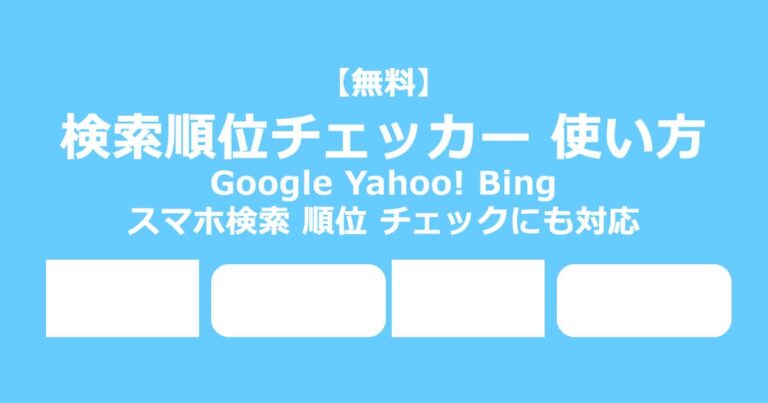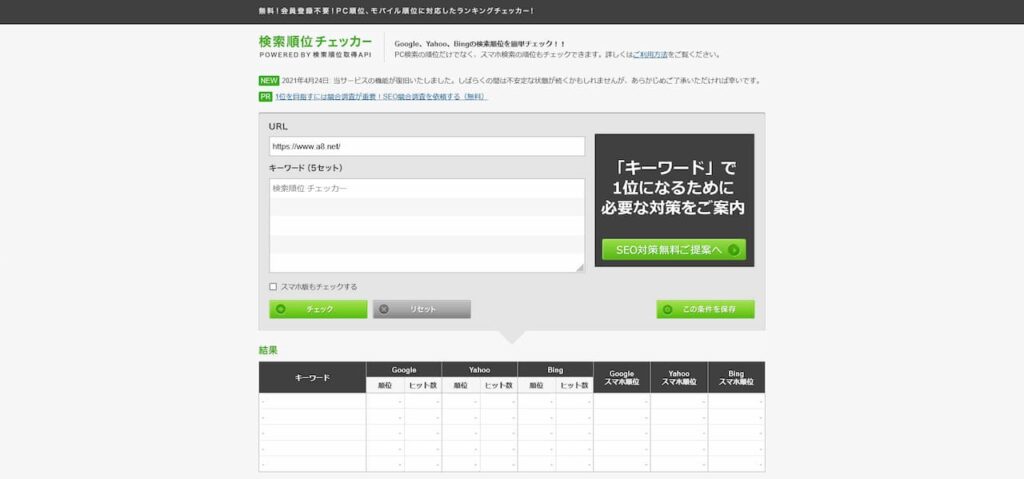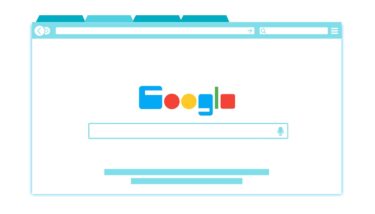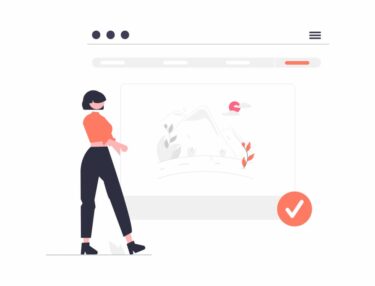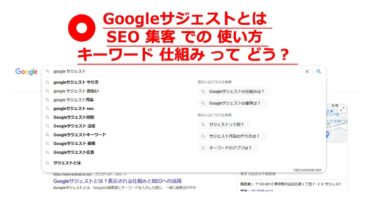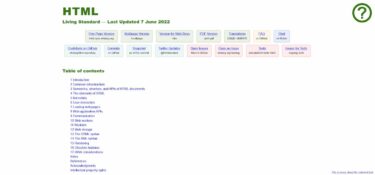検索順位チェッカー 使い方 を解説していきます。検索順位チェッカー は 無料 で Google Yahoo! Bing における キーワード別の検索順位を確認できます。もちろん、スマホ検索 における 検索順位 もチェックできます。
狙ったキーワードでの検索順位を調べたい時、どうしていますか?毎日、Google Yahoo! Bingで、狙ったキーワードで検索をしていますか?時間がもったいないですよ。Google Yahoo! Bingでの検索順位を調べたいなら、検索順位チェッカーを使ってみませんか?時短で、あなたの調べたいホームページに対して、調査ができます!
しかも、検索順位チェッカーは、無料で使えます。PCでの検索結果ランキングだけでなく、スマホでの検索ランキングもリサーチ可能です。
この記事では、特定キーワードからの流入するホームページの集客を強化するため、検索順位を上げたい!そのために、しっかりと、検索ランキングでの順位を調査したい方向けの記事です。検索順位チェッカー 使い方を把握して、マーケティングに活用をしていきましょう。
この記事は、検索順位チェッカー 使い方 を ご紹介するため、企業や、団体、自治体などの マーケティング 広報 宣伝 企画部 営業部 経営企画室 web制作チーム に、おすすめのツール、検索順位チェッカー 使い方 ご紹介記事となっています。
検索順位チェッカーとは
検索順位チェッカー 公式 ホームページ
https://checker.search-rank-check.com/
検索順位チェッカーとは、無料のツールで、Google、Yahoo、Bingの検索順位を簡単に調査できるツールです。
検索順位チェッカーは、会員登録も不要で、すぐに利用ができます。
PC版だけでなく、検索順位チェッカーは、スマホ版での検索順位チェックも可能となっています。これが便利なんですよね。
キーワードは5つまで、セットが可能になっています。
検索順位チェッカー できること
検索順位チェッカー できること を 簡単に解説していきます。
検索順位チェッカー で できることとしては、
- Google、Yahoo!、Bingの3つの検索エンジンでの検索結果の順位表示
- URLは100位までの順位を取得可能
- キーワードは5つまでチェックできる
- スマホでの検索ランキングも調査可能
- 順位結果をCSVファイルでダウンロードできる
- 検索条件の1年間保持
といったことが可能です。
細かい点ですが、キーワードは、AND検索も可能です。
キーワードをAND検索にするときには、
「東京 レストラン」のように半角スペースを入れてください。
また、1つのキーワードの文字数は100文字以内という制限があります。
検索順位チェッカー 使い方
検索順位チェッカー 使い方 を解説します。まずは、シンプルに、どういう操作方法で、検索順位チェッカー 使えるのかを解説していきます。
検索順位チェッカー 利用方法
検索順位チェッカー を 使う 手順ですが、
- PC で 検索順位チェッカー に アクセス
- 調査したいURLを入力
- キーワードを入力
- チェックボタンをクリック
という操作で、検索順位チェッカーは動きます。
あとは、CSV形式で、結果をダウンロードしたり、再度、キーワードを変えて、チェックしたりするかんじです。
検索順位チェッカー 利用シーン
検索順位チェッカーをどんなときに利用する?か、そこをまとめていきます。
- 特定のキーワードでの検索結果の調査
- 検索順位の推移の把握
- スマホでの検索結果調査
- 競合他社サイトの状況調査
- 上位表示サイトのSEO対策調査
というのが利用シーンになってきますね。
基本的には、過去の順位検索や順位推移の確認はできないので、日々、自分で追っていく必要はあります。
しかし、検索順位チェッカーなら、CSVファイルでデータがDLできるので、少し、この手の作業が、工数削減できるのも事実ですね。
検索順位チェックツールでしておきたいこと
検索順位チェックツールでしておきたいこととしては、
- 自社サイトのSEO的改善点の発見
- SEO的にいいサイトの発見
というのがあります。
対象キーワード別に、上位サイトが出てくるわけですから、参考にすべきサイトの状況がどうなっているかを調査できるようにしておくと、便利ですよ!
検索順位チェッカー 対応ブラウザ
検索順位チェッカー の 対応ブラウザ ですが、
- Google chrome
- firefox
- マイクロソフト edge
などになるようです。
バージョンは、最新版の方がよいでしょうね。
ちなみに、safariでも動きました。
JavaScript を 利用しているため、JavaScript が使えるブラウザである必要性があります。
検索順位チェッカー 取得失敗 対応方法
検索順位チェッカー を利用していると、取得失敗となるケースがあります。無料サービスなので、仕方ない点もありますが。
検索順位チェッカー で、取得失敗のエラーが出るときは、だいたい、トラフィックが多くて、処理がいっぱい!ということが多いようです。
それゆえ、取得失敗で、検索結果の順位が出ない場合は、
- 時間をあける
- その後、チェック ボタンを 複数回押す
というのが、
検索順位チェッカー 取得失敗 のときの対応方法のようです。
無料サービスなので、大目には見ないとですね。
検索順位 チェック 後 の SEO対策 解説 動画
検索順位チェッカー 使い方を一生懸命解説してきたのですが、検索順位 チェック 後 の SEO対策 を知らないと、モチベーションにかかわります。そこで、検索順位をチェックして、それを、どう検索エンジン対策に活かすのか、その方法を解説している、素敵な動画をご紹介していきます。
ご紹介する動画では、検索順位チェックツールでチェックしたあと、評価されている記事を見定めつつ、タイトル+1~2語の複合キーワードの記事を作っていく、そんな検索エンジン対策の方法をご紹介されています。
ブラックなSEO対策ではなく、自然な形で、GoogleとコミュニケーションするSEO対策なので、ぜひ1度、参考にしてみてください。
検索順位 チェック 後 の SEO対策 の 方法 イメージつきましたでしょうか?
検索順位検索ツールと、Googleのsearch consoleとの違いなども明確に解説してくれているので、検索順位チェッカー の 活用方法 にもつながってくると思います。
Googleに、自社のサイト、ブログが、何に特化していて、どんな情報が掲載されているかを認識させていく方法なので、そこの概念理解には、とってもいいですね。おすすめの解説動画です。
この 動画 は、再生回数 8,000回以上で、コメントも非常に多いYoutube動画になっていますので、ぜひ、参考にしてくださいね。15分程度の動画なので、スマートフォンでも閲覧できる、しやすい動画だと思います!
まとめ 検索順位チェッカー 使い方 は かんたん!まずはお試し!!
検索順位チェッカー は、webブラウザから使えて、とっても便利な検索順位チェックツールです。しかも、会員登録なども不要で、無料で利用できます。
1つのURLにつき、5個までのキーワードで検索順位が調査できますから、とっても便利で、調査の業務効率があがります。
調査結果は、CSVファイル形式で、ダウンロードも可能です。
対象検索エンジンも Yahoo!、Google 、Bing と大手はおさえています。
せっかくなんで、自社サイト、ブログの調査から、試してみてください。
検索順位チェッカーは、パソコン、モバイル両方の順位を取得できる無料ツールなので、検索エンジン対策を考えている場合は、利用していく方がいいですね。
キーワードの状況把握から、SEO対策は大切ですからね!
Chrome デベロッパー ツール 使い方 解説 変更 保存 で 改善 速度を爆速に!
おすすめ SEO対策 関連記事
人気 SEO対策 おすすめ 記事 を ご紹介しています。
検索インテントとは 検索意図 を 考慮し SEO コンテンツ 制作 調査方法は?
https://saras-wati.net/seo/search-intent/
【SEO】ドメインパワーとは 調べ方 目安 ドメインパワー アップ 方法 を 網羅!
https://saras-wati.net/seo/about-domain-power/
【AI】SEO 自動分析 ツール SEARCH WRITE サーチライト で コンテンツマーケティング強化
https://saras-wati.net/seo/about-search-write-seo/
Chrome キーワードサーファー キーワード調査 選定ツール が SEO対策 に 便利
https://saras-wati.net/seo/chrome-keyword-surfer/
共起語とは|調べ方 SEO対策 ライティング 方法 使い方 かんたん 解説
https://saras-wati.net/seo/co-occurrence-words-seo/
Google 低品質コンテンツ 基準 探し方 ページ削除 の SEO 対策
https://saras-wati.net/seo/google-low-quality-content/
moz seo 対策 ツール 使い方 を 簡単解説!ドメインオーソリティ を 知ろう
https://saras-wati.net/seo/moz-seo-tools-howto/
【無料】Screaming Frog SEO Spider 使い方 webサイト ページ一覧 自動作成
https://saras-wati.net/seo/screaming-frog-seo-spider-howto/
【Google検索に掲載されやすく】robots.txt 書き方 見方 設定方法 SEO ガイド
https://saras-wati.net/seo/robots-txt-setting-howto/
サイトマップ 作り方 ワードプレス SEO で 集客 効果 改善。おすすめ ツールは?
https://saras-wati.net/seo/sitemap-howto/
【ページスピード改善】Lazy Load 使い方 プラグイン メリット デメリット SEO 解説
https://saras-wati.net/seo/lazy-load-howto/
サーチコンソール 使い方 Google 検索 インデックスに 登録 設定 方法も解説
https://saras-wati.net/seo/search-console-knowhow/
h1タグ 複数 OK ?h1 タグ 使い方 SEO 対策 での メリット わかりやすく
https://saras-wati.net/seo/h1-tag-html-howto/